
Hello,大家好,见字如面,我是薛海。
今天就为大家分享一份商务汇报主题的PPT。
以下是四页原稿,内容包括封面页、多段内容页、时间轴页以及对比页的排版。
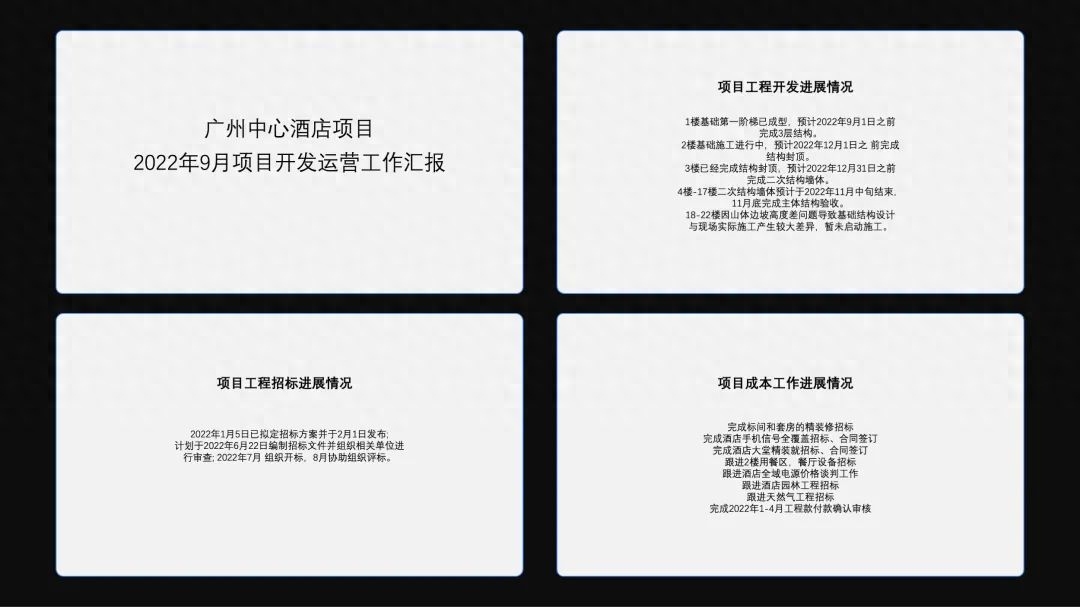
01
设计规范
首先,我们先来看一下标题是有关商务汇报的PPT,我们直接使用最具有代表性的商务蓝色来作为主色。
字体我们使用思源黑体,方正而又大气。

接下来我们一页一页来制作。
02
封面页

封面我们可以采用左文右图的排版,先把字体给改一下,换成思源黑体,然后主标题和副标题之间做出层次感。
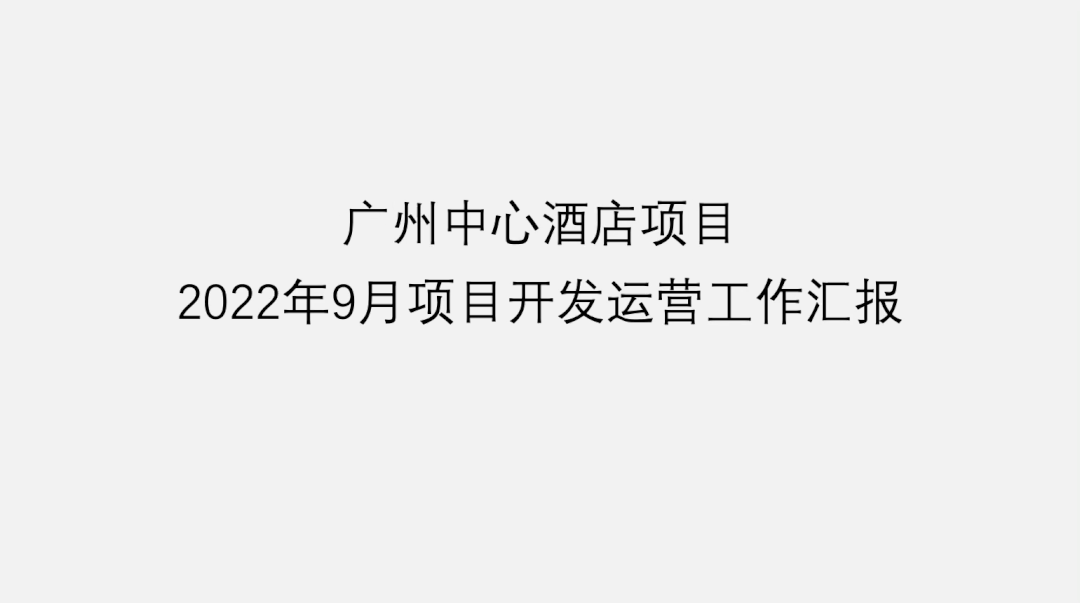
然后找到一张建筑的图片。
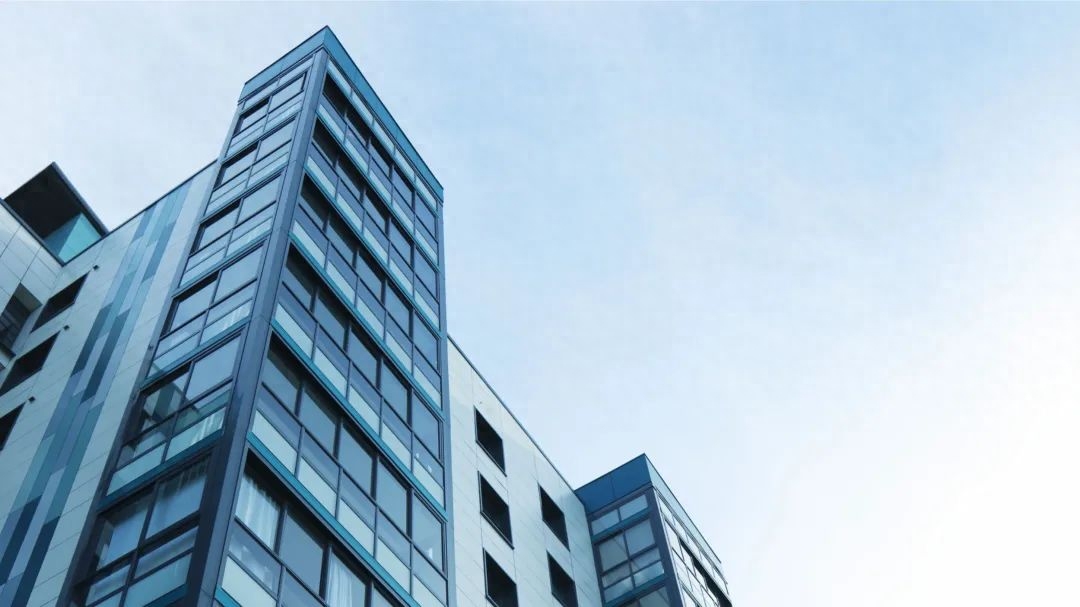
并将它置于底层,然后调整透明度。
再叠加一个半透明的蒙版,突出主题。

右侧再将图片扣好图插入进来,放到画面右侧,增加视觉占比,使画面左右平衡。

最后添加一点点细节,这一页就完成了!

已经修改完成了,大家可以看一下成品
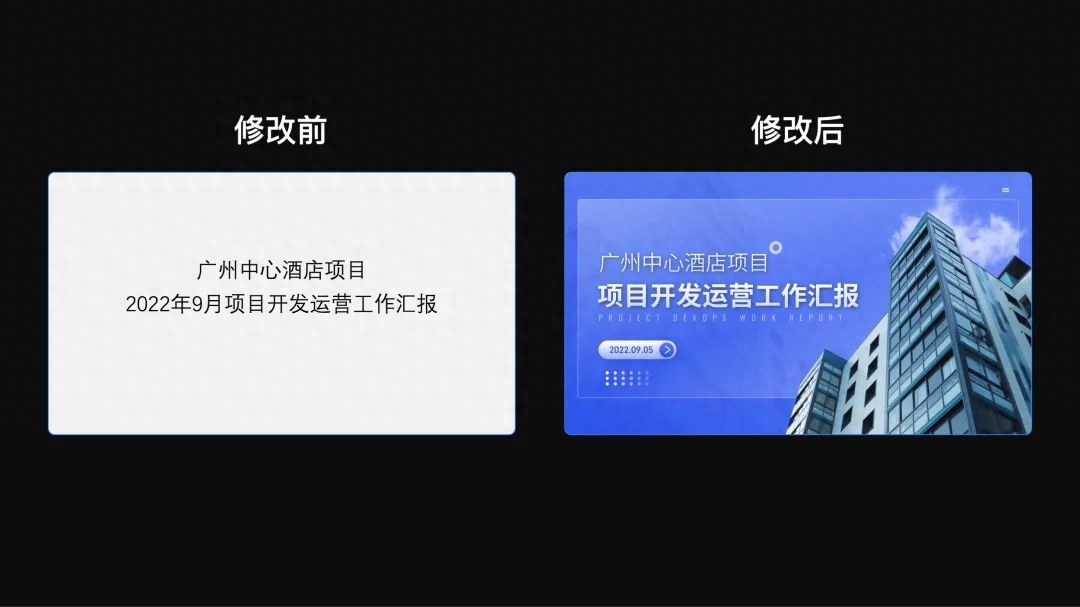
03
多段内容页

首先将图片调整颜色和透明度后置于底层,作为内页背景。
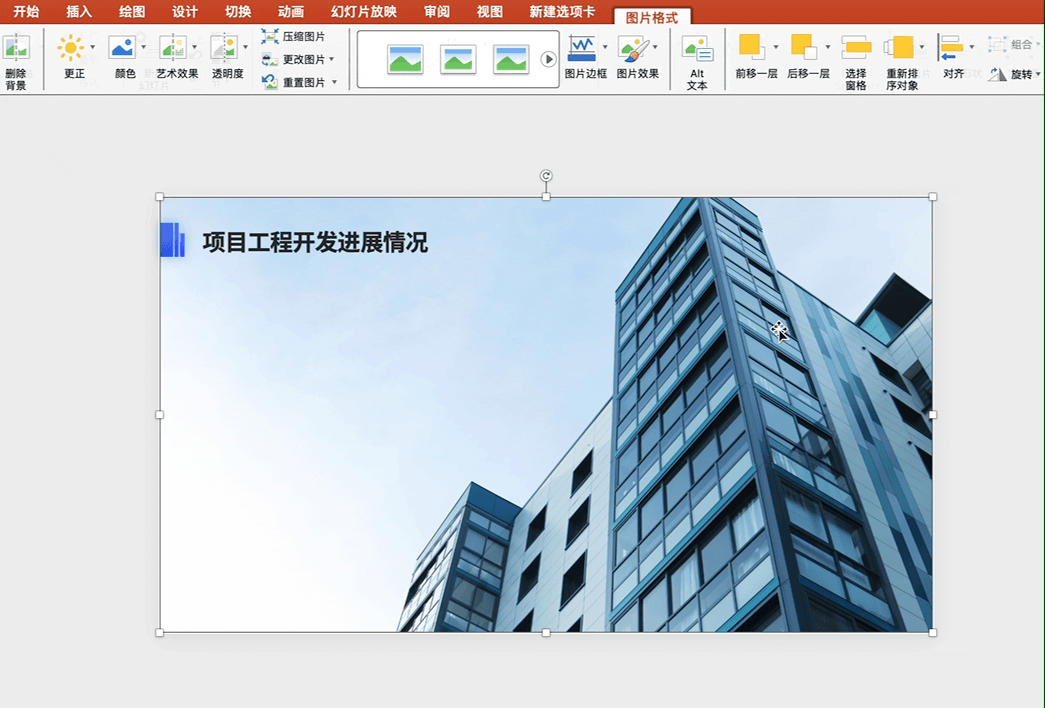
然后,先给每段内容提炼一个小标题,让主次关系更加明显,方便读者阅读:
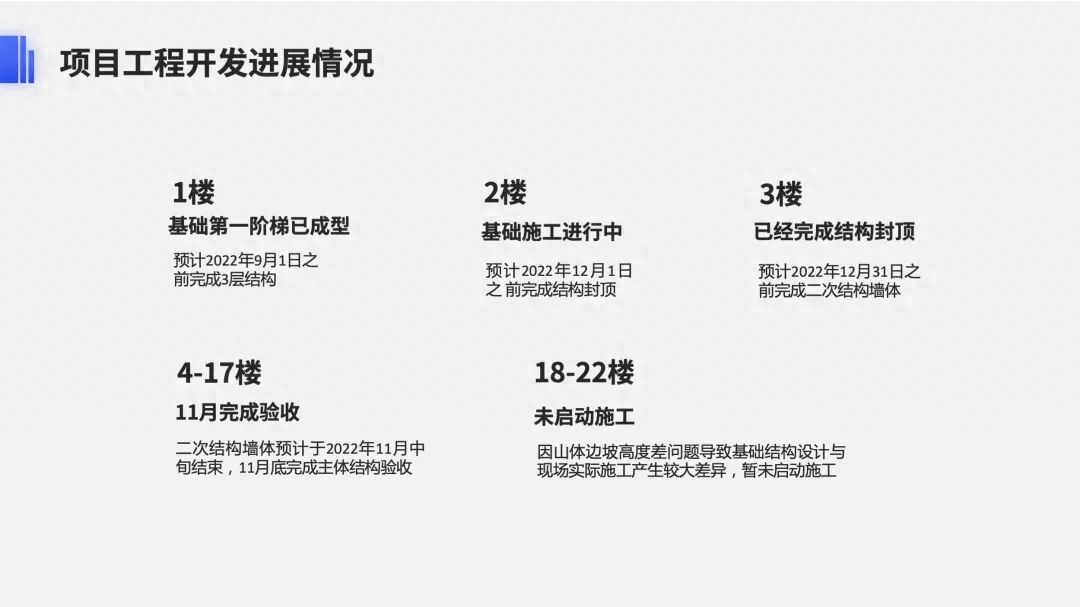
给内容添加形状衬底,规范它们的样式,再给“已动工”和“未动工”模块的标题设置不同颜色,更好地区分不同内容:
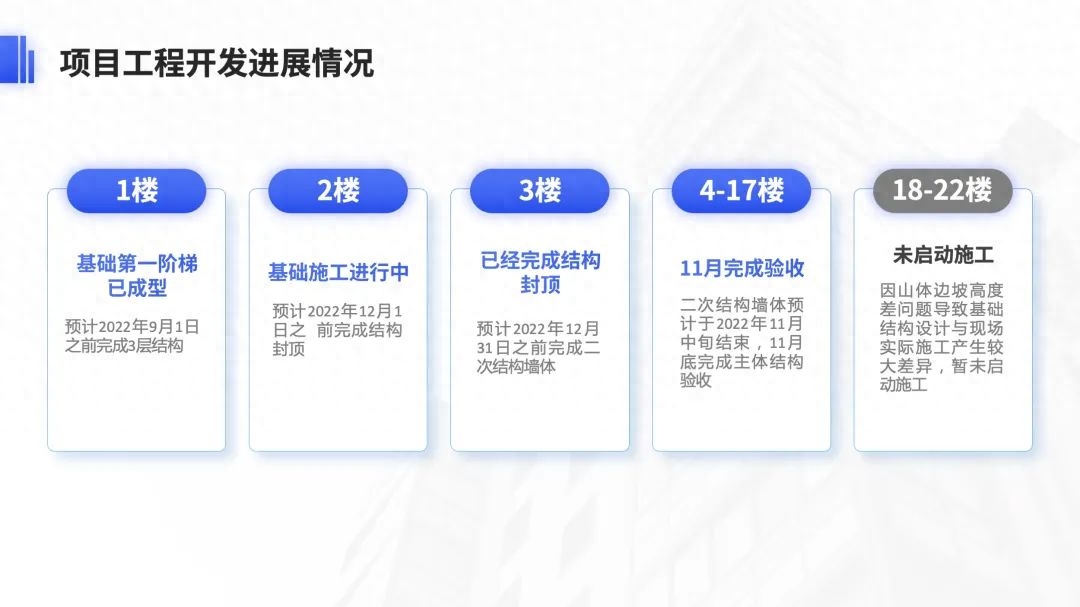
然后在底部增加一个曲线的色块。

再将两者结合在一起就完成了。
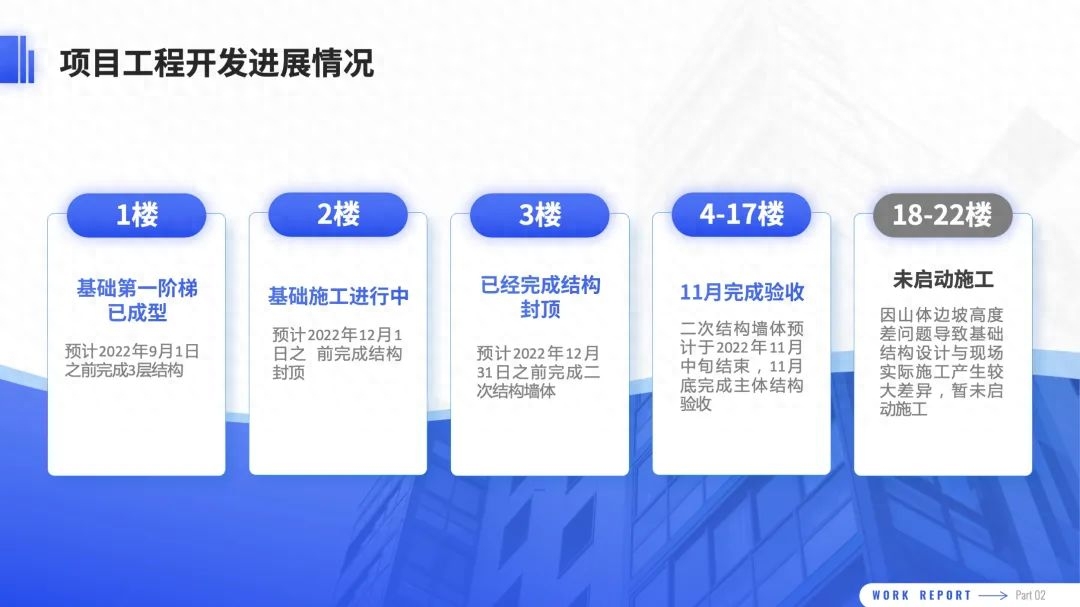
如果还想再增加一点动感和层次,还可以将色块错落排列。
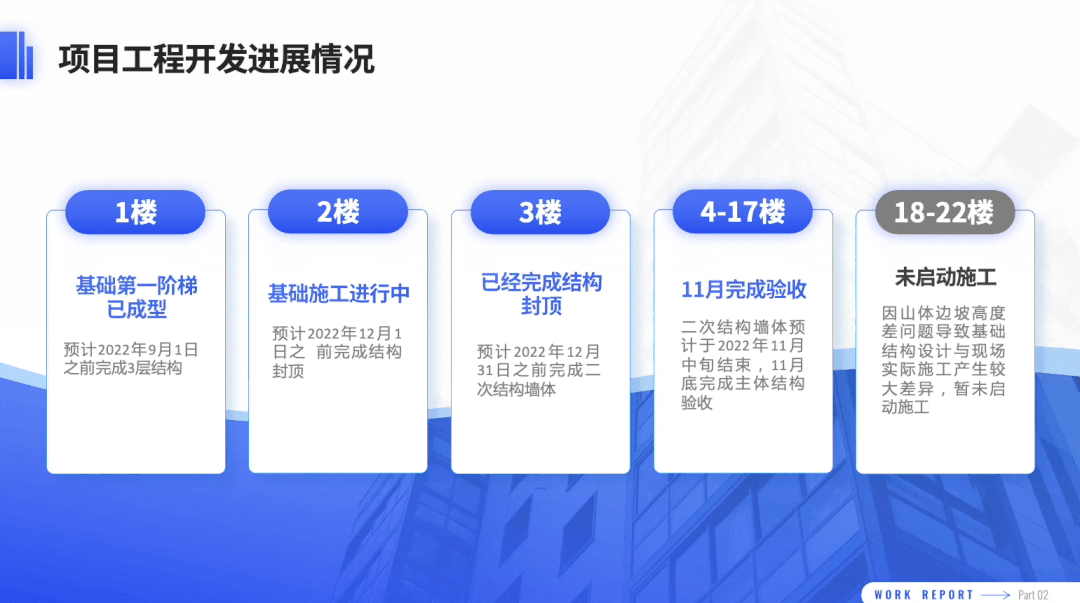
已经修改完成了,大家可以看一下成品:
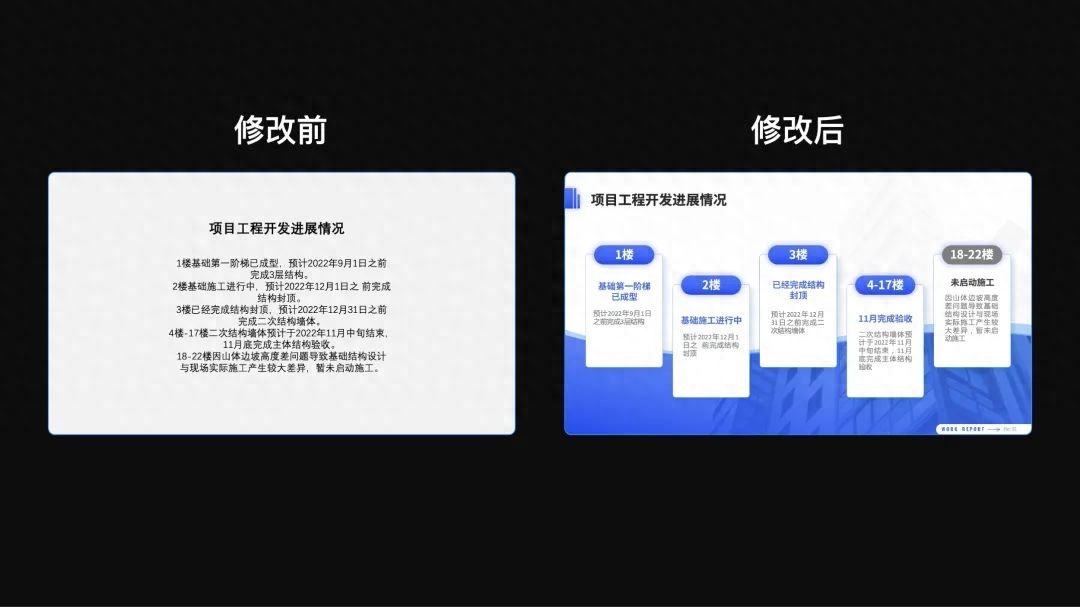
04
时间轴页
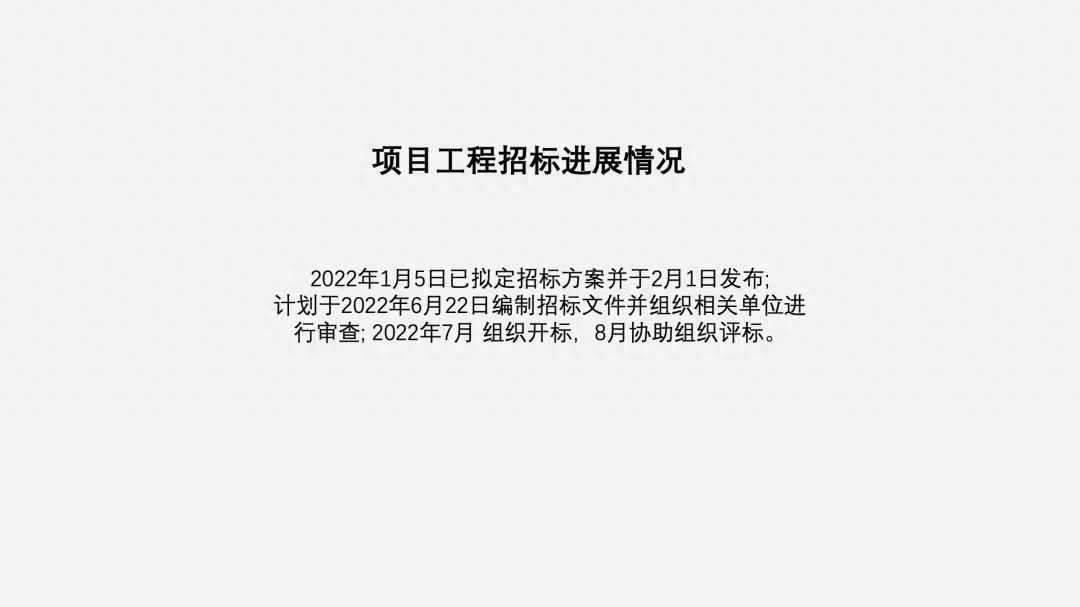
这一页要展示的是工程招标的进展情况,不过只有一小段文字看着实在单调。
如何美化?
首先,将时间信息提炼出来,作为标题,并加粗强调:
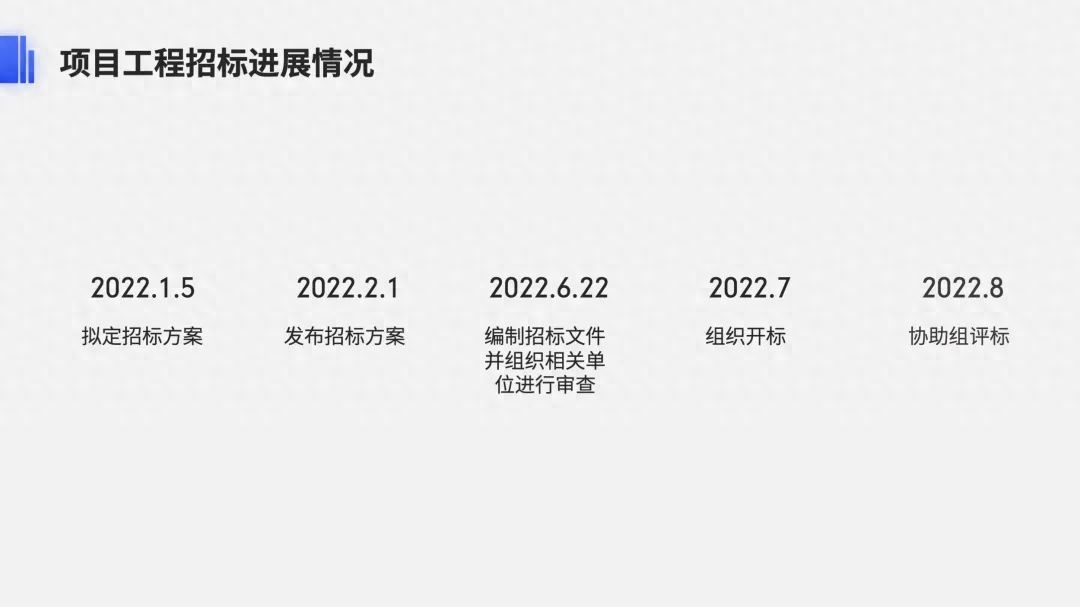
接着在页面底部插入一个PPT自带的【波浪】形状色块,设置透明度后,还可以叠加部分的图片。

然后将时间信息放到形状上方:

还可以做成常规的曲线时间轴:

再插入扣好的图片,也非常有设计感。
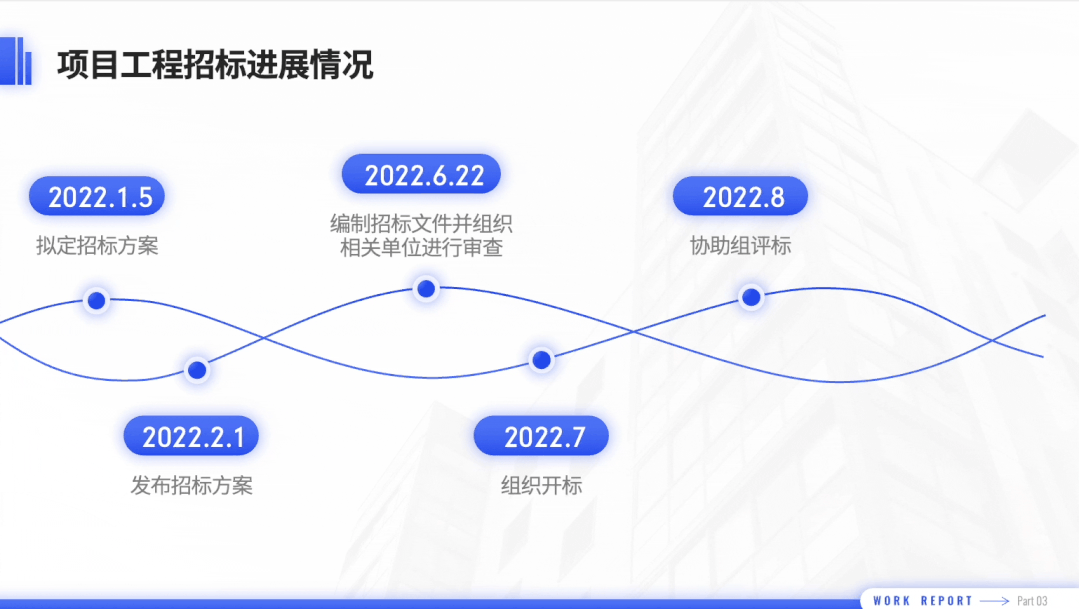
来看一下修改后的成果:
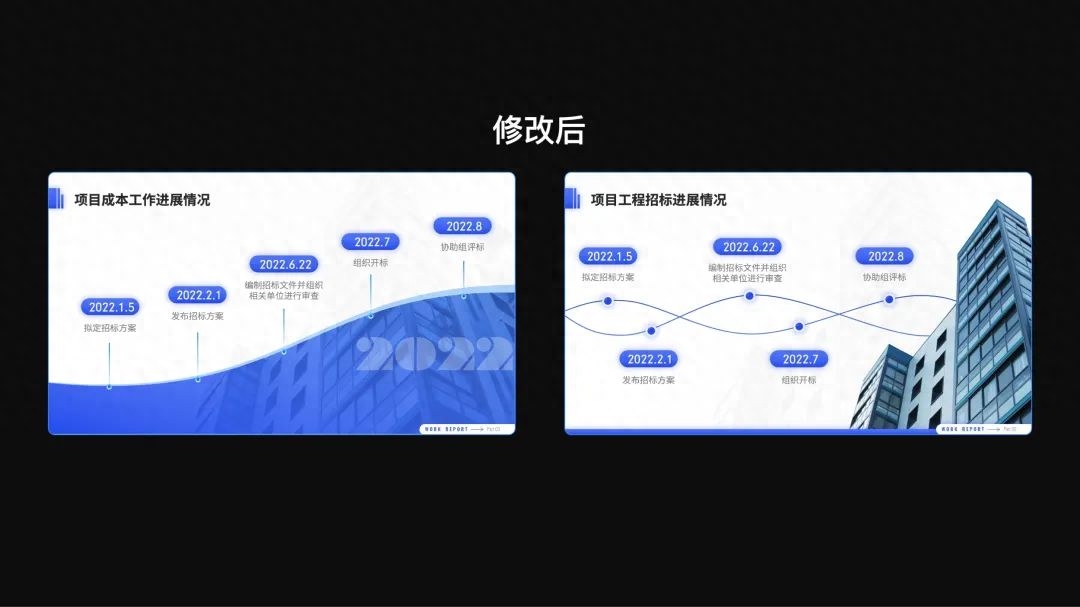
05
对比页

还是大段文字,所以我们还是可以用跟前面一样的处理步骤。
第一步,先梳理信息,提炼重点。
比如这一页PPT的内容就可以提炼出以下两个段落与标题。
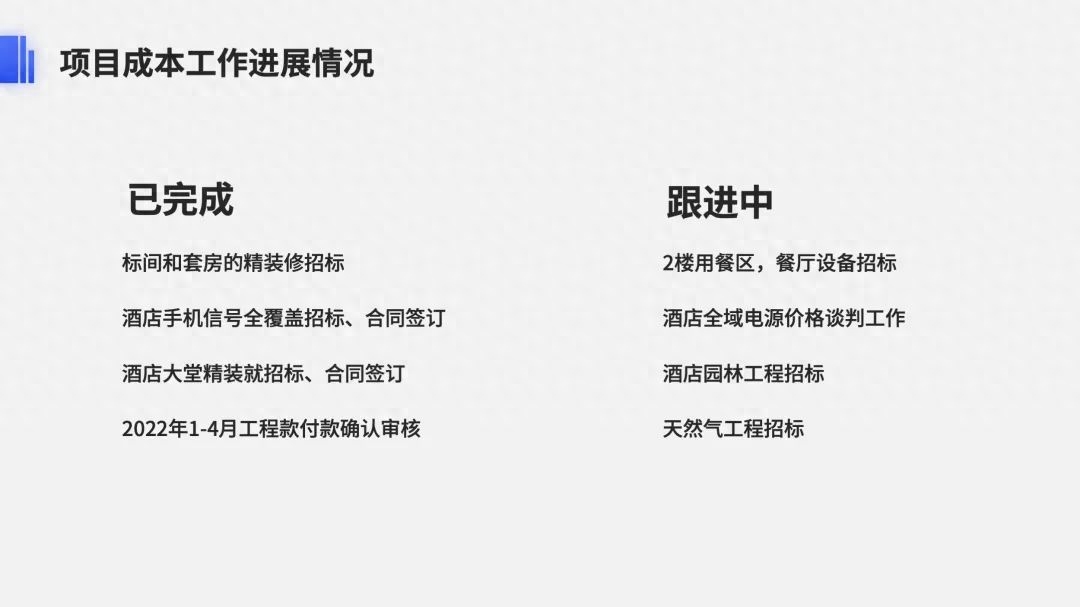
像上面这种两段式内容,最简单的方法是用色块(也就是普通形状)来承接这两个部分的内容。
为了突出对比,两个色块做了不同的颜色:
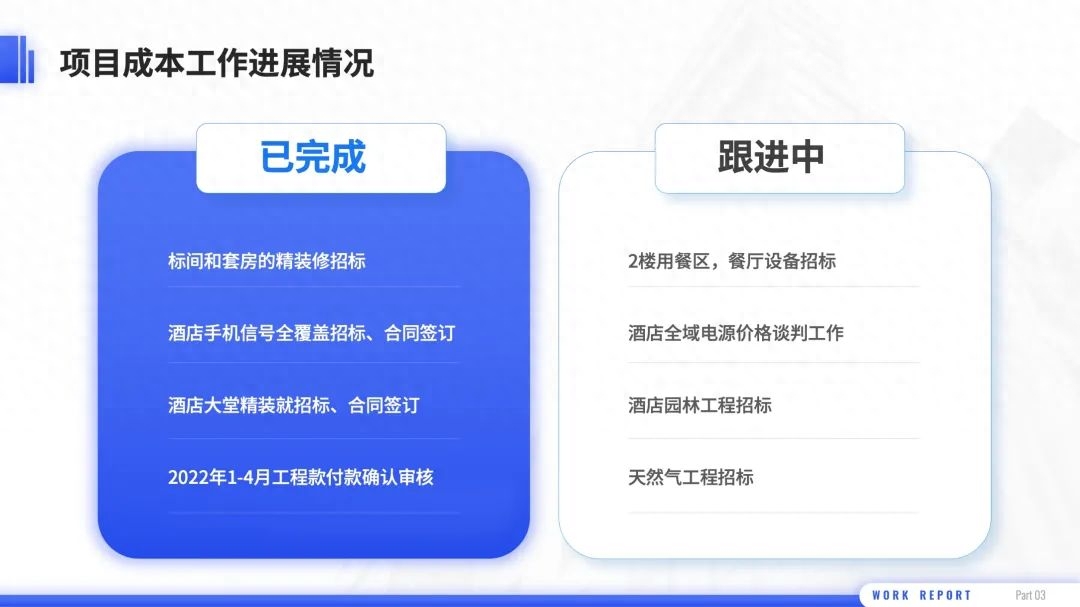
最后在添加一些图标,使文字更加可视化。
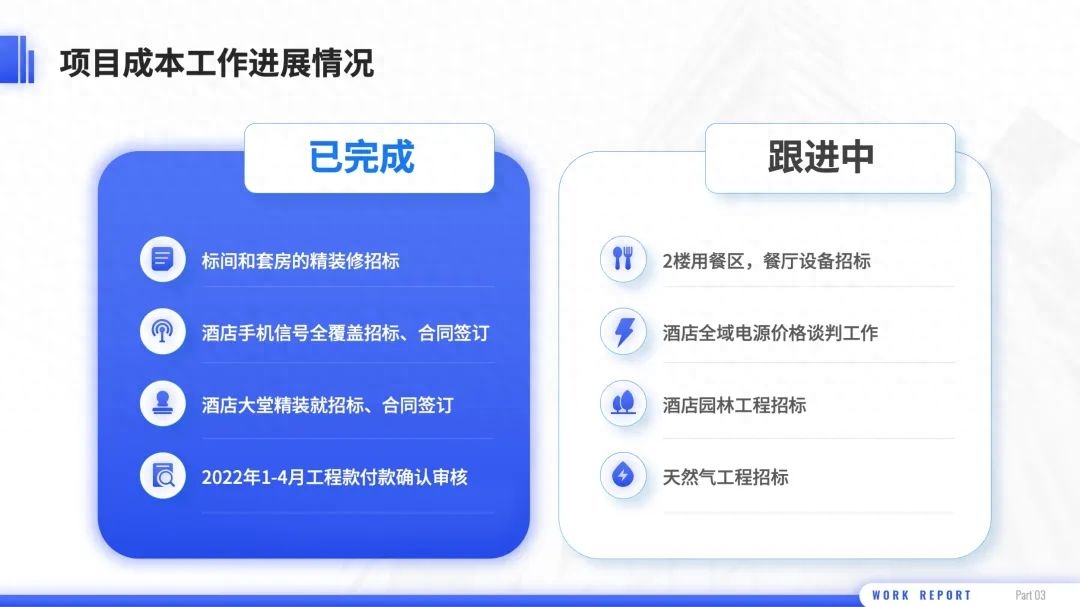
来看一下前后修改对比:
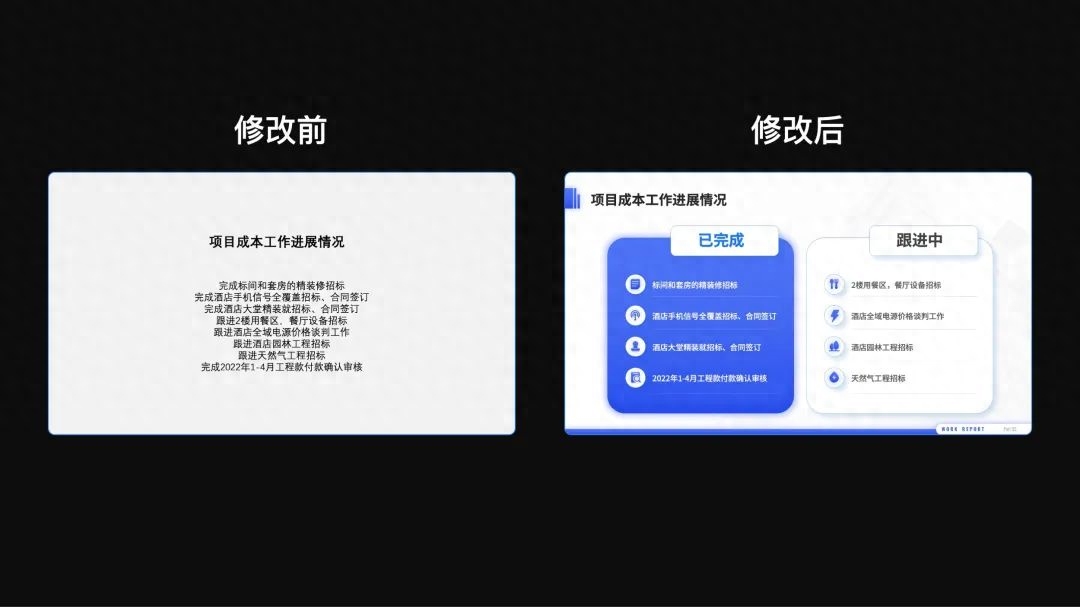
以下为修改后四页的最终效果:
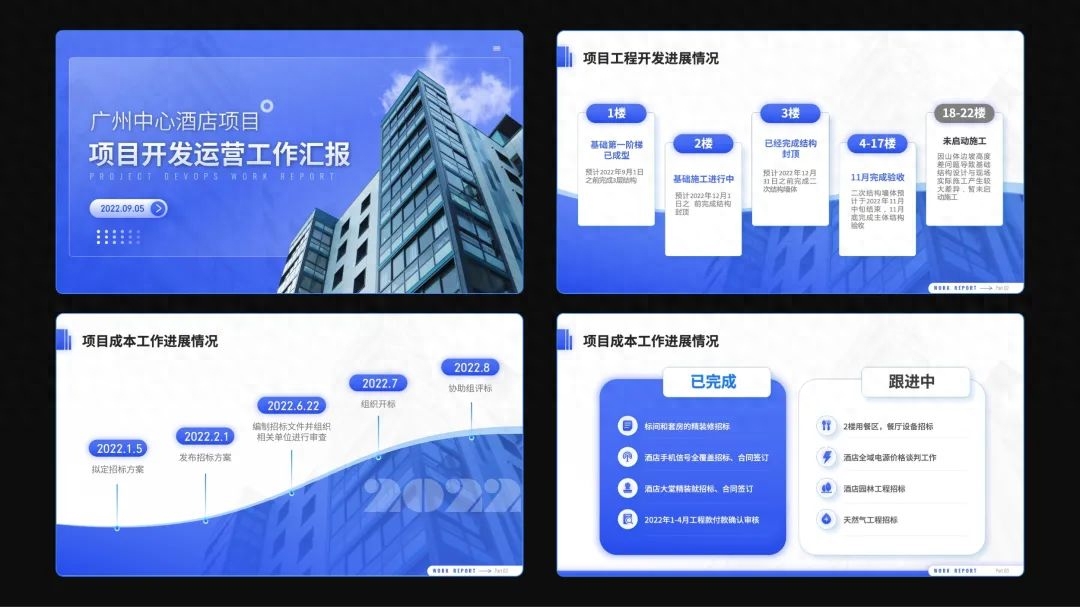
以上就是今天的所有内容了~
我是薛海,期待我们下期见!
文章为用户上传,仅供非商业浏览。发布者:Lomu,转转请注明出处: https://www.daogebangong.com/articles/detail/zhe-fen-hui-bao-PPT-tong-shi-quan-cheng-jing-ran-zhi-yong-yi-zhang-tu-pian-wan-cheng.html

 支付宝扫一扫
支付宝扫一扫 
评论列表(196条)
测试